Popravak: Vraćanje sustava nije uspješno dovršeno u sustavu Windows 10
Rješavanje Problema Sa Sustavom Windows Vodič Za Rješavanje Problema / / August 04, 2021
Reklame
Pokušaj obnavljanja sustava Windows 10 iz nedavno spremljene vremenske oznake, ali dobivanje pogreške pri obnavljanju sustava Niste uspješno dovršili? Vraćanje sustava alat je koji vam može pomoći da prevladate probleme vraćanjem Windows u prethodno stanje instalacije. U slučaju da vraćanje sustava ne radi ispravno, evo kako možete riješiti problem.
Poznato je da je Windows najprijatljiviji operativni sustav među ostalim operativnim sustavima. Stoga uključuje razne alate za rješavanje problema pomoću kojih možete lako ispraviti uobičajene pogreške na računalu. Jedan od takvih alata je uslužni program za obnavljanje sustava. Ovaj alat pomaže stvoriti točke vraćanja na vašem sustavu, a ako se nešto dogodi loše, možete se vratiti na točku vraćanja i dovesti računalo do točke na kojoj ste stvorili točku vraćanja.
Iako neki ljudi izvještavaju da postoje neki problemi s postupkom, alat daje pogrešku "Vraćanje sustava nije uspješno dovršeno" i kôd pogreške: 0x80070005. Dakle, u ovom članku ćemo vidjeti zašto se ova pogreška javlja i kako to možete ispraviti da biste vratili svoj sustav.
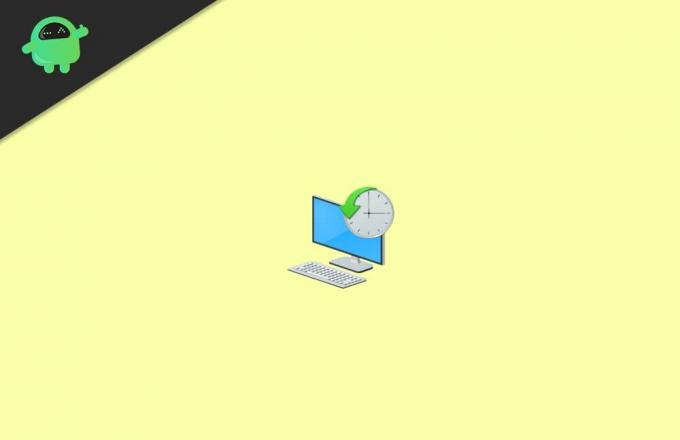
Reklame
Sadržaj
-
1 Popravak: Vraćanje sustava nije uspješno dovršeno u sustavu Windows 10
- 1.1 1. metoda: Pokušajte onemogućiti Antivirus
- 1.2 2. metoda: Pokušajte vratiti iz sigurnog načina
- 1.3 3. metoda: Pokušajte vratiti s instalacijskog medija sustava Windows:
- 2 Zaključak
Popravak: Vraćanje sustava nije uspješno dovršeno u sustavu Windows 10
1. metoda: Pokušajte onemogućiti Antivirus
Sama pogreška navodi da vam možda bilo koji antivirusni program blokira obnavljanje sustava. Dakle, ako je to točno u vašem slučaju, onemogućavanje antivirusa riješit će ovaj problem. Pokušajmo prvo onemogućiti antivirus.
Bilješka: Ljudi koriste razne antivirusne sustave, pa ih je nemoguće pokriti. Na Googleu možete pretraživati kako privremeno onemogućiti svoj antivirus (s nazivom aplikacije).
Koraci za onemogućavanje programa Windows Defender ili Antivirus:
- Kliknite Start i potražite Defender.
- Otvorite sigurnosnu aplikaciju Windows i kliknite Zaštita od virusa i prijetnji.

- Isključite zaštitu u stvarnom vremenu.

To je to. Sad kad je antivirusni program onemogućen, pokušajte obnoviti sustav.
Reklame
2. metoda: Pokušajte vratiti iz sigurnog načina
Windows ima siguran način rada u kojem možete otkloniti i otkloniti uobičajene pogreške. Dakle, možete pokušati obnoviti sustav iz sigurnog načina. Budući da pokreće samo minimum alata potrebnih za pokretanje, to eliminira sve prekide treće strane.
Koraci za ulazak u sigurni način rada u sustavu Windows 10:
- Klikni na Početak izbornik.
- Klikni na Vlast ikona.
- Sada držite pritisnutu tipku Shift i kliknite na Ponovo pokrenite.

- Sada kliknite jednu po jednu na sljedeće opcije.
Rješavanje problema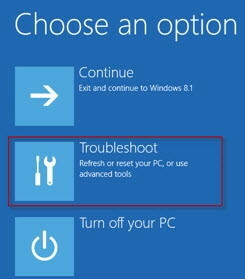 Napredne opcije
Napredne opcije Postavke pokretanja
Postavke pokretanja Ponovo pokrenite
Ponovo pokrenite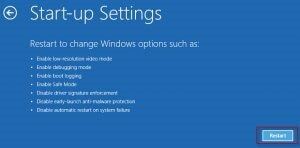
- Sada će se vaše računalo ponovo pokrenuti na popis mogućnosti pokretanja.

- Kad se prikaže izbornik, pritisnite br. 4 na tipkovnici.
- Računalo će se ponovno pokrenuti u siguran način.
Kada ste u sigurnom načinu, pokušajte obnoviti sustav. To bi sada trebalo raditi bez ikakvih problema.
3. metoda: Pokušajte vratiti s instalacijskog medija sustava Windows:
Ako imate Windows instalacijski medij (DVD ili Bootable Pendrive), možete pokušati obnoviti i s njega. Iako biste trebali imati na umu da biste trebali imati barem jedan administrativni račun u sustavu, spremate se izvršiti vraćanje.
Reklame
- Umetnite instalacijski medij i pokrenite ga.
(Različita računala imaju različite postupke. Dakle, pogledajte Priručnik ili google na svoj način) - Odaberite svoj jezik i kliknite Dalje.
- Na zaslonu Instalacija kliknite Popravak računala u krajnjem lijevom kutu.

- Kliknite Rješavanje problema> Napredne opcije> Vraćanje sustava.
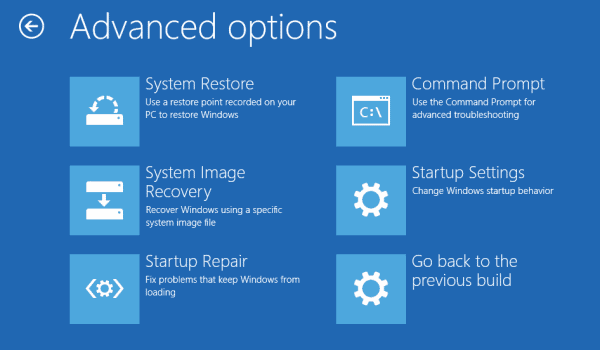
- Konačno, slijedite upute na zaslonu za vraćanje računala.
Zaključak
Dakle, kao što vidite, postoji više zaobilaznih rješenja kako bi se popravila pogreška obnavljanja sustava u sustavu Windows 10. Međutim, mnogima je druga metoda najkorisnija. Budući da većina softvera neke druge strane možda prekida postupak obnavljanja sustava, rezultira pogreškom. Ali ako je vaš slučaj nešto drugačije, trebali biste isprobati treću metodu, a to je Vraćanje s instalacijskog DVD-a ili USB-a za Windows.
Izbor urednika:
- Rješenje: Rezultati pretraživanja aplikacije Windows 10 Mail nestaju na klik
- Popravak: Pogreška pogrešne informacije o konfiguraciji sustava u sustavu Windows 10
- Nije moguće izbrisati ključ: pogreška prilikom brisanja ključa u sustavu Windows 10
- Kôd pogreške OneDrive 0x80070185 u sustavu Windows 10
- Kako popraviti "Windows Hello Opcija pribadače trenutno nije dostupna"?



